Ladda ner, konvertera och spela MOV-codec på Windows 10/11
Ett populärt multimediaformat av Apple är MOV, men vad händer om du vill spela det på din Windows 10/11 PC? Vet att det kan leda till problem när du försöker spela dessa filer; alltså måste du skaffa MOV-codec för Windows 10/11, men hur? Lyckligtvis finns det olika sätt att få dessa codecs på ditt datorsystem, vilket säkerställer att dina MOV-videor kommer att vara spelbara. Nu, utforska i det här inlägget sätten att få MOV-codecs och andra detaljer för MOV-uppspelningsproblem.
Guidelista
4 enkla sätt att ladda ner MOV-codec för Windows 10/11 Konvertera MOV till Windows 10/11 med hög kvalitet Ett alternativt sätt att spela MOV på Windows 11/104 enkla sätt att ladda ner MOV-codec för Windows 10/11
När du vill spela MOV-filer på Windows 10/11 kan du få problem på grund av saknade codecs. Så här är fyra pålitliga sätt att skaffa MOV-codecs, allt från codec-paket till mediaspelare.
Metod 1: Installera K-Lite Codec Pack
K-Lite Codec Pack är bland de mest välkända och heltäckande codec-paketen du får för Windows 10/11. Den rymmer alla nödvändiga, inklusive MOV-codec för Windows Media Player för att spela MOV-filer. Dessutom är den lätt att installera och har olika versioner perfekta för olika behov, till exempel de som önskar en fullständig eller grundläggande version.
1. Besök K-Lite Codec Packs officiella webbplats och ladda ner den senaste versionen.
2. Kör installationsprogrammet och välj önskad version.
3. Starta om datorn senare för att se till att MOV-codec är korrekt integrerad i ditt datorsystem.
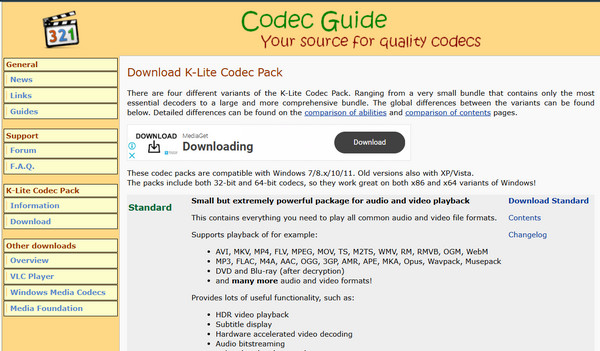
Metod 2: Använda QuickTime Player
Följande sätt att skaffa MOV-codec för att spela dina MOV-videor är att använda standard Apple QuickTime-spelaren. Medan den har upphört, kommer användningen av den inte bara att låta dig spela MOV-filer utan också installera nödvändiga codecs för MOV-kompatibilitet. Så om du vill ha hjälp med Apple-programvara eller enkel lösning för MOV-uppspelning, följ stegen nedan:
1. Ladda ner installationsprogrammet för QuickTime Player från den officiella Apple-webbplatsen.
2. Kör sedan det för att installera QuickTime på ditt system.
3. Starta om datorn och försök spela upp MOV-filer i QuickTime.
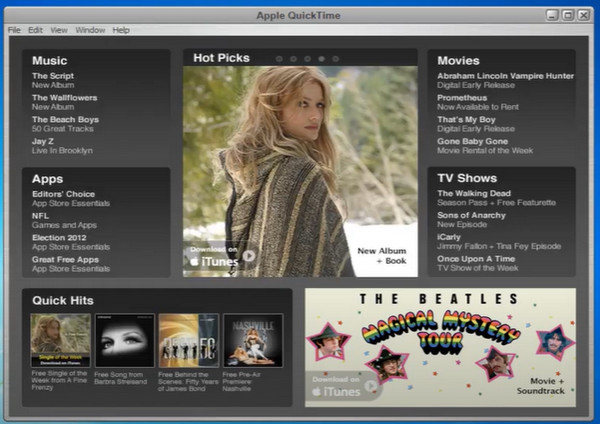
Metod 3: Öppna VLC Media Player
För Windows PC har du VLC Media Player, som är känt för att vara ett gratis och öppen källkodsverktyg som spelar nästan alla video- och ljudformat. Det som är bra med VLC är att den kommer förinstallerad med sin egen uppsättning codecs, som täcker MOV-codec. Således, med denna mångsidighet och användarvänlighet, är det ett utmärkt val för dig att spela dina MOV-filer utan krångel.
1. Skaffa den senaste versionen av VLC för Windows.
2. Starta sedan den på skrivbordsskärmen.
3. Öppna din MOV-video genom att klicka på "Media" och sedan på "Öppna fil". Så enkelt är det att spela MOV-filer på Windows/11 via VLC.
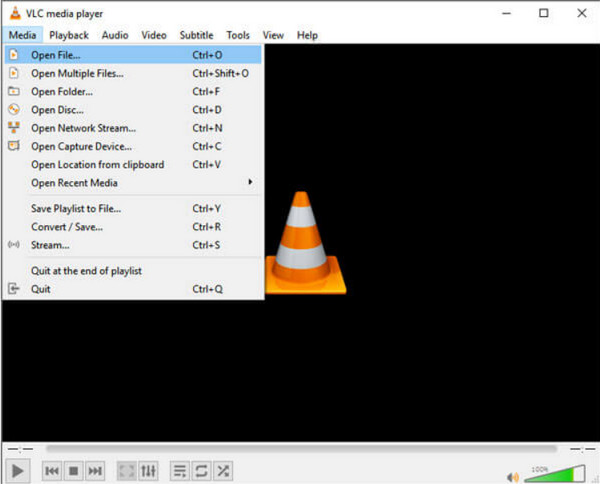
Metod 4: Skaffa HEVC-videotillägg
HEVC behövs ofta för uppspelning av högkvalitativa MOV-videor, särskilt de codecs med de senaste komprimeringsstandarderna. Eftersom Windows 10/11 stöder HEVC kan du se till att dina MOV-filer kommer att vara spelbara på Windows via Windows Media Player och andra spelare. Så här installerar du denna MOV-codec:
1. Gå till Microsoft Store på din Windows 10/11 PC och sök sedan efter "HEVC Video Extensions".
2. Klicka på knappen "Hämta" eller "Installera" för att hämta tillägget.
3. När den är installerad, starta om din dator för att se till att HEVC-codec är integrerad i ditt system för att spela din MOV-fil.
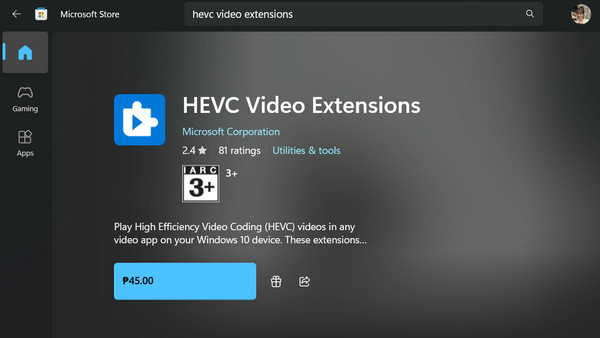
Konvertera MOV till Windows 10/11-kompatibla format med hög kvalitet
För att göra det mycket enklare, varför inte konvertera dina MOV-filer till Windows 11/10-kompatibla format som MP4 istället för att få MOV-codecs? För att detta ska hända, skaffa AnyRec Video Converter installerat på din PC. Med detta kraftfulla och vänliga program kan du konvertera dina MOV-filer till mer än tusen tillgängliga format, som MP4, AVI, MKV och så vidare. Den kommer också med förgjorda profiler speciellt designade för vissa enheter och plattformar. Du kan njuta av din konverteringsupplevelse tack vare dess intuitiva gränssnitt och robusta funktioner, som en inbyggd redigerare, anpassningsbara inställningar, etc.

Förvandla dina MOV-videor till format som är kompatibla med Windows 10/11.
Offra inte kvalitet med hjälp av dess avancerade teknik.
Spara tid och ansträngning med batchkonvertering för att konvertera flera filer samtidigt.
Använd redigeringsverktygen för att trimma, klippa, justera och göra mer med dina videor.
100% Säker
100% Säker
Steg 1.Starta AnyRec Video Converter och importera alla nödvändiga MOV-videor genom att klicka på knappen "Lägg till filer" eller dra och släppa.

Steg 2.Välj ett format via rullgardinsmenyn "Videoformat". Hitta "MP4" eller andra format du gillar för ditt Windows-system.

För mer kontroll kan du justera konverteringsinställningarna, som kvalitet och bildfrekvens, med knappen "Anpassad profil".

Steg 3.Välj nu på huvudsidan var du vill spara de konverterade filerna och välj ett namn. Klicka slutligen på knappen "Konvertera alla" för att starta MOV till MP4 behandla.

100% Säker
100% Säker
Ett alternativt sätt att spela MOV på Windows 11/10
Som nämnts tidigare kan det ibland uppstå problem att spela MOV-filer på Windows 11/10 eftersom inte alla mediaspelare har en inbyggd MOV-codec. Dessa problem inkluderar inget ljud, stammande video eller filfel att öppna på grund av saknade codecs. Även om det finns sätt att installera MOV-codecs, kan alternativa lösningar ge en smidigare uppspelningsupplevelse. Använd bara AnyRec Blu-ray-spelare för att hjälpa dig titta på MOV-videor på vilken enhet som helst! Du kan spela högkvalitativ video och ljud utan att behöva extra codecs eller plugins. Det ger dig också avancerade uppspelningskontroller som enkla volymjusteringar, skärmdump och integrering av undertexter.

Täck alla video- och ljudformat som MOV, MKV, MP4, AVI och mer.
Sömlös uppspelning stöder upp till 4K-upplösning med uppslukande ljud.
Gör att du enkelt kan navigera och styra uppspelningen med kontroller.
Säkerställ ingen fördröjning och buffertprestanda tack vare hårdvaruacceleration.
100% Säker
100% Säker
Steg 1.När du väl har öppnat AnyRec Blu-ray-spelare på skärmen klickar du på "Öppna fil" för att bläddra och ladda upp din MOV-videofil.
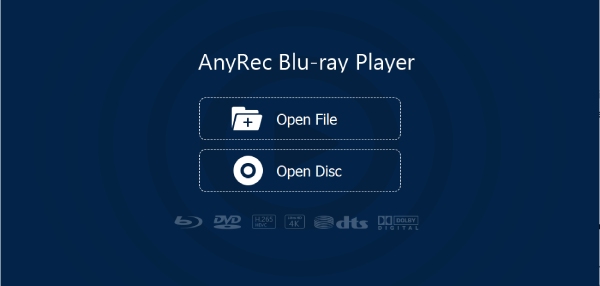
Steg 1.När du har öppnat AnyRec Blu-ray Player på skärmen klickar du på "Öppna fil" för att bläddra och ladda upp din MOV-videofil.
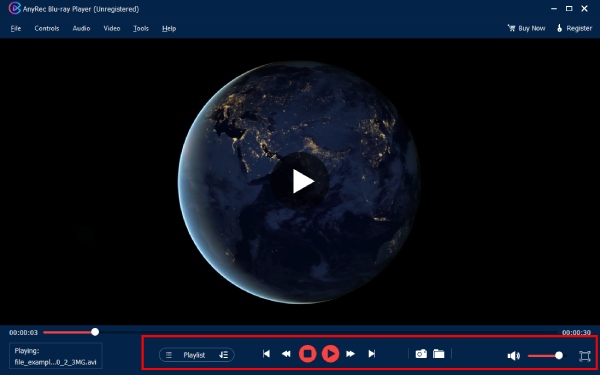
Slutsats
Så laddar du ner MOV-codecs för Windows 10/11! Medan codec-paketen och andra sätt erbjuder bekväma lösningar, är sömlös uppspelning ofta beroende av rätt verktyg. Överväga AnyRec Video Converter för enkel MOV-konvertering till vilket format du vill, och njut av dem på vilken enhet som helst med hög kvalitet. För en förstklassig tittarupplevelse, utforska AnyRec Blu-ray-spelare istället för andra spelare som har problem med MOV-codecs. Med den kan du ha smidig uppspelning och högkvalitativa filer, inklusive MOV, på din Windows-dator.
